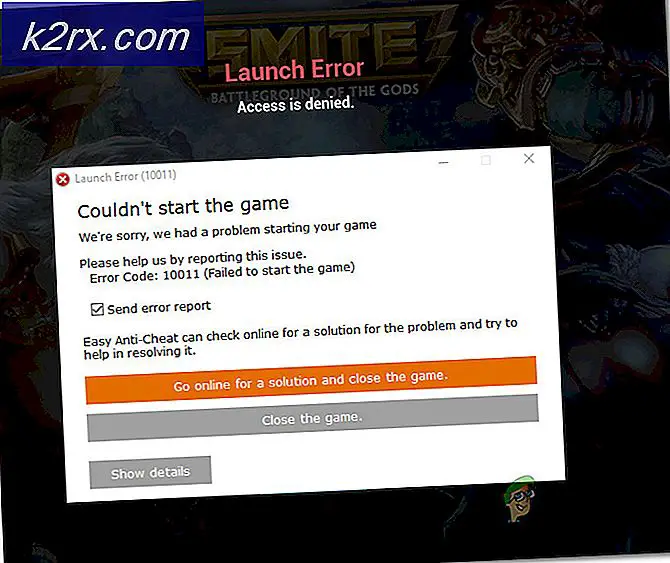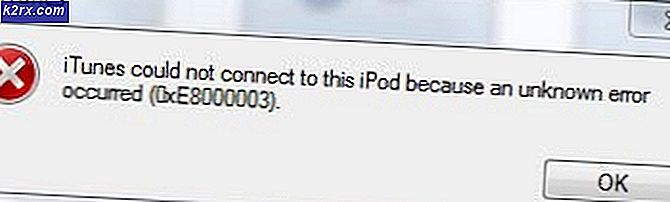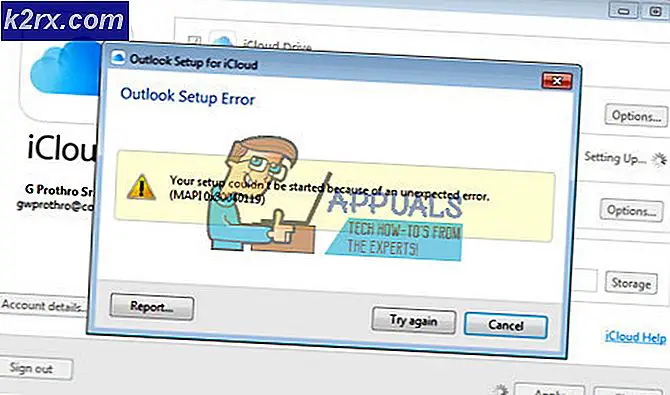Android Telefondan Kişiler Nasıl Yazdırılır
Bir Android cihazında kişileri yönetmek, bir telefondaki kişi yönetimi gidebildiği sürece gitti, ancak yine de bir soru devam ediyor. Kişileri kağıda nasıl basabilirim? Android cihazlar, birden çok kişiyle mesaj paylaşmanızı sağlar, ancak bazı kişiler, özellikle telefon hattından veya ofis telefonundan günde birkaç kişiyi aramanız gerektiğinde, kağıdın arama konusunda daha fazla özgürlük sağladığını düşünür. Bu, zaten iletişim kurduğunuz kişileri veya iletişim kurulacak kişileri kolayca kontrol etmenizi sağlar. Android cihazlarınızdaki kişilerin bir kopyasını çıkarmak isterseniz, bu makale size bu kişileri bir kağıda almak için ihtiyacınız olan tüm bilgileri sağlayacaktır.
Google Kişiler nasıl çalışır?
Android cihazınızda kişiyi kağıda aktarabilmenin iki yolu vardır. İlk Google kişileri kullanıyor. Bir Google hesabınız varsa (bir Gmail hesabınız varsa, varsayılan olarak bir Google hesabınız varsa), Google'a kaydetmeyi seçtiğiniz kişiler periyodik olarak Google sunucularıyla senkronize edilir ve orada yedeklenmek üzere saklanır. Android cihazınız, kişilerinizi üç farklı şekilde telefon depolama alanına, SIM kartınıza veya Google Hesabınıza kaydetmenize olanak tanır. İkincisi, Google sunucularında yedek sağlar, ancak diğer ikisi; Bu nedenle, bir Google hesabına kaydetme genellikle yeni kişiler için varsayılan davranış olarak ayarlanır. Telefondan veya sunucudan bir kişi eklemek, iki uç arasındaki verileri otomatik olarak senkronize eder. Hesabınızın kişiler bölümüne giriş yaparak, kişilerinizi kolayca yazdırabilirsiniz.
.CSV dosya veritabanı
Android cihaz kişilerinizi yazdırabileceğiniz ikinci bir yöntem var. Bu, telefonunuzdaki kişilerin bir .CSV formatı oluşturarak. A .CSV (Virgülle Ayrılmış Değerler) dosyası, ayırıcıları kullanarak verileri depolayan evrensel bir dosyadır. Bu ayırıcıların (örneğin, virgül ve sekmeler) nerede olduğunu okuyarak, herhangi bir elektronik tablo veya veritabanı yazılımı, verileri bir tabloya ayırabilir ve yazdırma için kullanılabilir hale getirebilir. Kişilerinizin .CSV biçimini yapmak için bir Google Play Store uygulaması kullanıyorsanız, bunları yazdırabilirsiniz. Verilerinizi PC'nizle mobil cihaz arasında senkronize edebilen ve kişileri .CSV dosyaları olarak kaydedebilen uygulamalar da vardır.
Yöntem 1: Android Kişileri Google Kişiler Hesabından Yazdırma
Bunun için bir Google / Gmail Hesabına ihtiyacınız olacak. Kişilerinizin bu hesaba kaydedilmesi gerekiyor. Bunu daha önce yapmadıysanız, cihazınızda ayarlar> hesaplar> Hesap ekle> Google'a gidin, ardından Google hesabınıza giriş yapın veya bir tane oluşturun. Kişilerinize geri dönün, düzenleyin ve Google Kişiler olarak kaydedin. Bazı cihazlar, Google Hesabınıza birden çok kişi aktarmanıza izin verir. Şimdi Kişiler> Google> 'a geri dönün ve kişileri Google Sunucularına aktarmak için tüm verileri (veya buradaki kişileri) senkronize edin. Senkronize edilmiş kişileri yazdırmak için aşağıdaki adımları izleyin:
PRO TIP: Sorun bilgisayarınız veya dizüstü bilgisayar / dizüstü bilgisayar ile yapılmışsa, depoları tarayabilen ve bozuk ve eksik dosyaları değiştirebilen Reimage Plus Yazılımı'nı kullanmayı denemeniz gerekir. Bu, çoğu durumda, sorunun sistem bozulmasından kaynaklandığı yerlerde çalışır. Reimage Plus'ı tıklayarak buraya tıklayarak indirebilirsiniz.- Google Kişiler web sayfasına gidin.
- Google kişileri yedeklemeniz için kullandığınız hesap için Gmail şifrenizle giriş yapın
- Giriş yaparken, senkronize edilmiş kişileriniz görüntülenecektir.
- Soldaki panelden, daha fazla seçeneğine ve ardından Yazdır'a tıklayın. Yüklenen veya indirilen dosyayı yazdırın.
- Bu Google Contacts önizleme sürümünün henüz yazdırmayı desteklemediğini bildiren bir mesaj alırsanız. Eski sürüme git üzerine tıklayın. Google Kişiler web uygulamasının eski bir sürümünü kullanarak başka bir sayfaya yönlendirileceksiniz.
- En üstteki şeritten (kişilerin üst kısmından) ' daha fazla'yı tıklayın ve ardından ' Yazdır'ı seçin . Sadece telefonunuzdan yüklenen kişileri yazdırmak için Kişilerim grubunu seçin ve 'Yazdır' seçeneğini tıklayın .
- Kişilerinizi listeleyen bir sayfa görünecektir. Yazdırmak için Ctrl + P tuşlarına basın (Veya daha sonra yazdırmak için kaydetmek için Ctrl + S tuşlarına basın). Yazıcınızı seçin ve kişilerinizin kopyasını almak için Tamam'a tıklayın.
2. Yöntem: Kişilerinizin yazdırılabilir bir .CSV dosyasını yapmak için Google Play uygulamasını kullanın
Google sunucularına yedekleme işleminden kaçınmak istiyorsanız, kişilerinizi bir .CSV dosyası olarak kaydedebilirsiniz. Kişilerinizi daha önce yedeklemediyseniz, bu sizin için uygundur. Bununla birlikte, kontrollü pazarın dışındaki bir uygulamayı bulamazsanız Google Play Store'a gitmek için yine de bir Google Hesabına ihtiyacınız olacak.
- Telefonunuzdan Google Play'e gidin ve 'Kişileri Dışa Aktar CSV'yi aratarak kişilerden .CSV dosyası oluşturan bir uygulamayı indirin. İşte 'Kişiler / SMS / LOG CSV Export' adlı bir uygulama örneği yüklemek için iyi bir ücretsiz.
- 'Contacts / SMS / LOG CSV Export' uygulamasını yükleyin ve açın
- Kişileri Dışa Aktar’ı tıklayın
- Bir sonraki sayfada CSV’nizin biçimi sorulacak.
- Dosyanız için hatırlayacağınız bir ad ve yol / konum seçin.
- Alanları tüm elektronik tablo ve veritabanı programları tarafından kolayca okunabilir hale getirmek için, bir virgül ayırıcı kullanacağız. 'Ayırıcı' bölümünü tıklayın ve 'Virgül'ü seçin.
- 'Dışa Aktar'ı tıklayın ve ilerlemenin tamamlanmasını bekleyin
- Bir e-postaya göndermeye veya çıkışa tıklamaya karar verebilirsiniz ve bilgisayarınıza oluşturulan dosyayı aktarmak için bir USB kablosu kullanın.
- Microsoft Excel gibi bir elektronik tablo uygulamasını kullanarak dosyayı bilgisayarınızda açın. Kişiler telefon numaralarını, isimleri ve e-postaları listeleyen sıralara yerleştirilmelidir (uygulamadan ne ihraç edeceğinizi seçebilirsiniz).
- Listeyi yazdırmak için Ctrl + P tuşlarına basın. Yazıcınızı seçin ve basılı kopya almak için Tamam'a tıklayın.
Dahası, kişileri yedeklenmek üzere Google Hesabınıza yüklemek için oluşturduğunuz .CSV dosyasını kullanabilirsiniz. Yukarıdaki 1. yöntemi kullanın ve 'Yazdır' seçeneğini seçmek yerine 'İçe Aktar'ı seçin ve içe aktarılacak dosyayı seçin.
PRO TIP: Sorun bilgisayarınız veya dizüstü bilgisayar / dizüstü bilgisayar ile yapılmışsa, depoları tarayabilen ve bozuk ve eksik dosyaları değiştirebilen Reimage Plus Yazılımı'nı kullanmayı denemeniz gerekir. Bu, çoğu durumda, sorunun sistem bozulmasından kaynaklandığı yerlerde çalışır. Reimage Plus'ı tıklayarak buraya tıklayarak indirebilirsiniz.